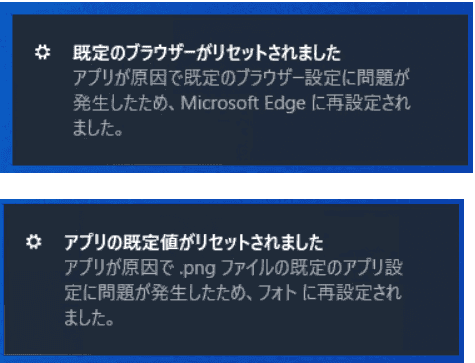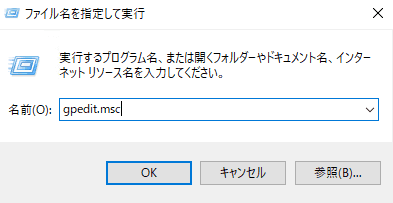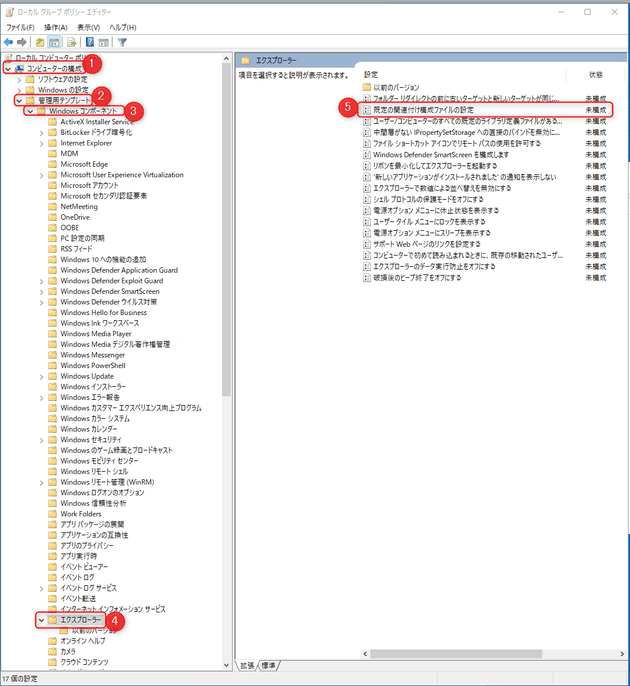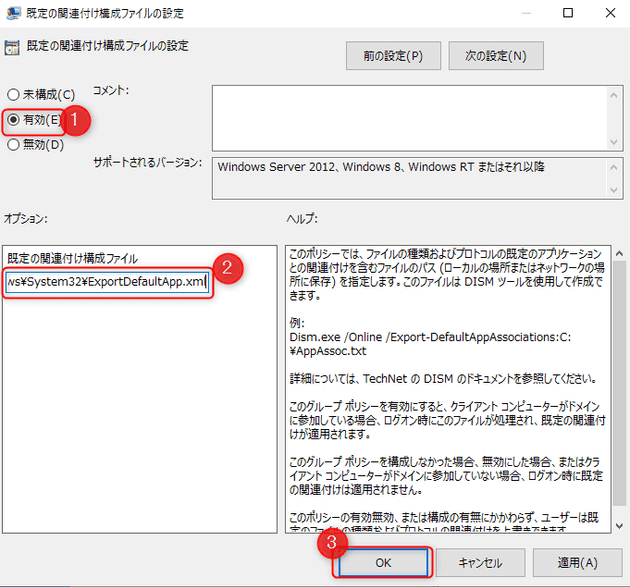[Windows 10] 既定のアプリ設定をカスタムする方法
![[Windows 10] 既定のアプリ設定をカスタムする方法](/static/372c519020a07ae315ff7179aba5834c/00235/how-to-customize-established-app-settings-1.png)
こんにちは。
前回の記事で、sysprepを使わずデフォルトプロファイルをカスタムする を公開しましたが、 このとき、 プロファイルのカスタムでは 既定のアプリ設定が引き継げない問題が発生 しました。
この 解消方法を紹介 させていただきます。
以下の記事を参考にさせていただきました。 「既定のアプリの選択」をグループポリシーで制御する方法【Windows】│Soy Pocket
本記事は、前回記事の延長として記載させていただきます。
既定のアプリ設定を出力
※profile ユーザーでPDFの既定設定などを事前に済ませておきます
-
profile ユーザーでログイン します (プロファイルのひな形ユーザーでログイン)
-
コマンドプロンプトを管理者権限で開き ます
-
以下のコマンドを実行し、既定のアプリ設定を出力 します
Dism.exe /Online /Export-DefaultAppAssociations:C:\Windows\System32\ExportDefaultApp.xml以下のようになります。
C:\Windows\system32>Dism.exe /Online /Export- DefaultAppAssociations:C:\Windows\System32\ExportDefaultApp.xml 展開イメージのサービスと管理ツール バージョン: 10.0.18362.1 イメージのバージョン: 10.0.18363.836 操作は正常に完了しました。※C:\Windows\system32\ExportDefaultApp.xml に設定を出力します
ローカルグループポリシーを設定
- ファイル名を指定して実行 から
gpedit.mscを実行します
- コンピューザーの構成→管理用テンプレート→Windowsコンポーネント→エクスプローラー と開き、 既定の関連付け構成ファイルの設定 を開きます
- 未構成から有効に変更 し、 構成ファイルに C:\Windows\System32\ExportDefaultApp.xml を指定 し OKをクリックします
これで、既定のアプリ設定がひな形ユーザーで設定したものと同様になります。
あとがき
今回紹介した方法では、40台の端末があれば全台設定する必要があり大変なので、 ドメイン環境であればグループポリシーから設定するのが現実的だと思います。
それでは次回の記事でお会いしましょう。